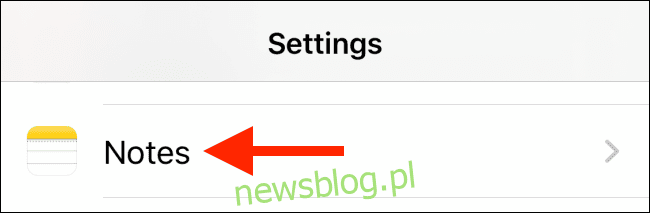
Apple Notepad là một trong những ứng dụng ghi chú tốt nhất dành cho người dùng iPhone, iPad và Mac. Nó cho phép bạn bảo vệ ghi chú của mình bằng mật khẩu, nhưng nếu bạn quên chi tiết đăng nhập thì sao Apple Sổ tay? Đây là cách đặt lại mật khẩu đã quên Apple Sổ tay.
mật khẩu của bạn Apple Sổ tay độc lập với tài khoản iCloud và mật khẩu thiết bị của bạn. Nếu bạn quên mật khẩu Apple Sổ tay, Apple không thể giúp bạn lấy lại quyền truy cập vào ghi chú của mình.
Bạn có thể đặt lại mật khẩu của mình Apple Sổ tay. Nếu bạn đã liên kết Touch ID hoặc Face ID với Apple Ghi chú, trước tiên chúng tôi khuyên bạn nên sao lưu nội dung của các ghi chú đã khóa sẵn có.
Bạn sẽ không lấy lại quyền truy cập vào các ghi chú cũ của mình sau khi đặt lại mật khẩu nhưng nó sẽ cho phép bạn khóa các ghi chú trong tương lai. Nếu một lúc nào đó bạn nhớ mật khẩu cũ, bạn có thể vào ghi chú cũ và nhập mật khẩu cũ để mở khóa. Apple Sổ tay sẽ cung cấp cho bạn tùy chọn cập nhật ghi chú thành mật khẩu mới.
Cách đặt lại mật khẩu đã quên Apple Sổ tay trên iPhone hoặc iPad của bạn
Bạn sẽ tìm thấy tùy chọn đặt lại mật khẩu Apple Sổ tay trong ứng dụng Cài đặt trên iPhone hoặc iPad của bạn. Mở ứng dụng Cài đặt và chuyển đến phần “Ghi chú”. Sử dụng tính năng tìm kiếm Spotlight tích hợp sẵn của công ty Applenếu bạn không thể tìm thấy ứng dụng Cài đặt trên thiết bị của mình.
Tại đây, chọn tùy chọn “Mật khẩu”.
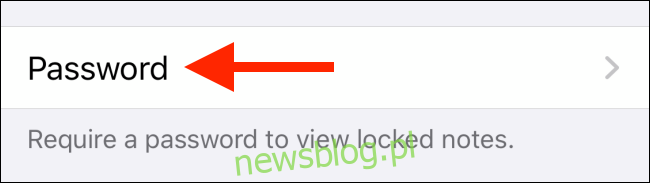
Vì bạn quên mật khẩu, bạn phải sử dụng chức năng “Đặt lại mật khẩu”. Nếu bạn chỉ muốn thay đổi mật khẩu của mình, hãy nhấp vào “Thay đổi mật khẩu”.
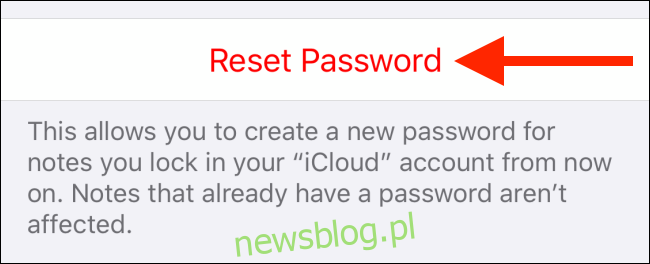
Khi cố gắng đặt lại mật khẩu của bạn Apple Sổ tay cần xác thực bằng mật khẩu Apple TÔI. Nhập mật khẩu của bạn và nhấp vào “OK”.

Trong cửa sổ bật lên, hãy xác nhận rằng bạn muốn đặt lại mật khẩu của mình bằng cách nhấp vào “Đặt lại mật khẩu”.
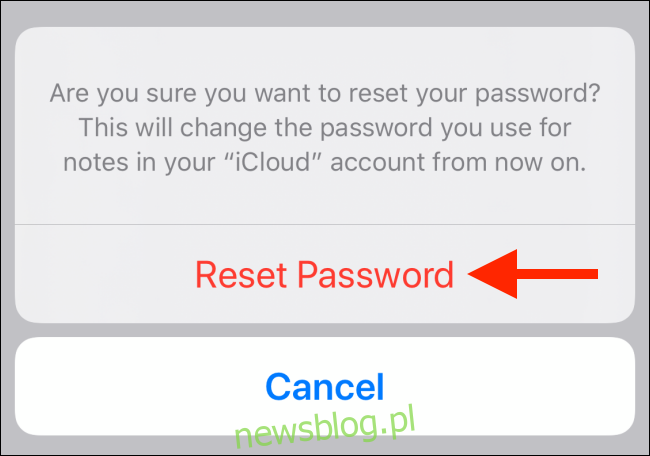
Bây giờ bạn sẽ được đưa đến màn hình “Đặt mật khẩu”. Nhập một mật khẩu mới ở đây và xác minh nó. Bạn cũng nên thêm một mẹo nhỏ để có thể dễ dàng lấy lại nếu quên mật khẩu lần nữa. Sau khi nhập thông tin chi tiết, chạm vào “Xong”.
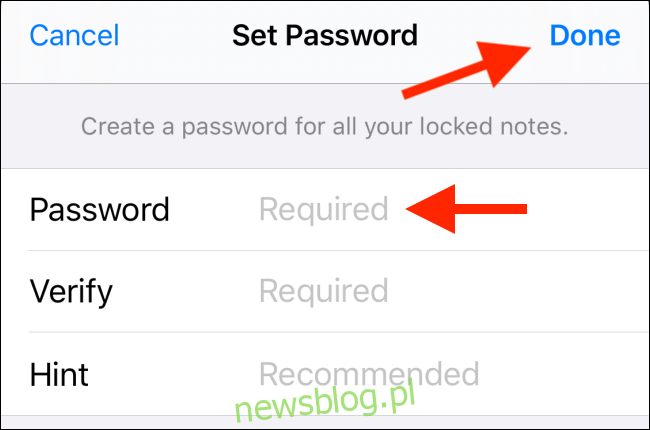
Cách đặt lại mật khẩu đã quên Apple Máy tính xách tay trên máy Mac
Nếu bạn chủ yếu là người dùng Mac, bạn cũng có thể đặt lại mật khẩu của mình Apple Máy tính xách tay trên máy Mac.
Mở ứng dụng Ghi chú trên máy Mac của bạn và nhấp vào “Ghi chú” trong thanh menu. Tại đây, nhấp vào tùy chọn “Preferences”.
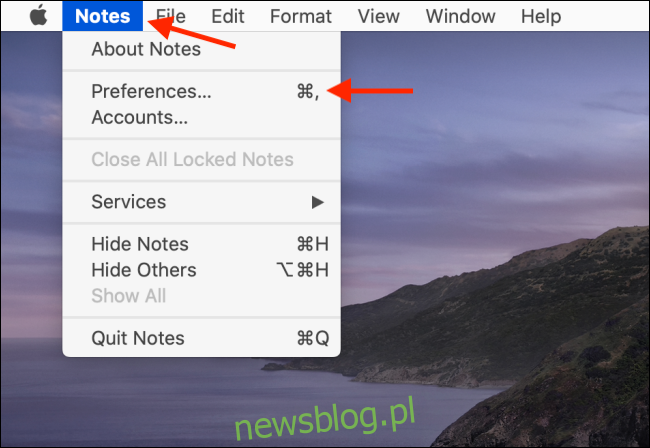
Ở cuối màn hình Tùy chọn, hãy tìm phần “Ghi chú bị chặn”. Tại đây, bạn có thể chọn vị trí của các ghi chú bị khóa, cho biết chúng là một phần của tài khoản iCloud hay được lưu trữ cục bộ trên máy Mac của bạn.
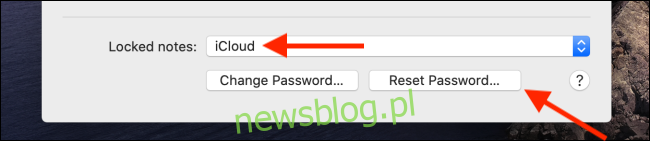
Để đặt lại mật khẩu của bạn, hãy nhấp vào “Đặt lại mật khẩu”.
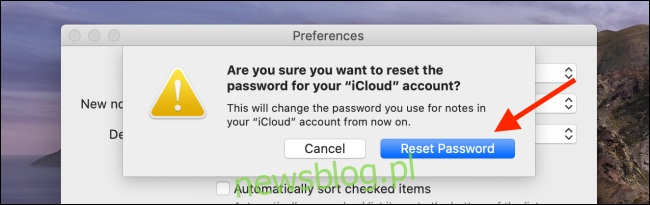
Trong cửa sổ bật lên, xác nhận rằng bạn muốn đặt lại mật khẩu của mình bằng cách nhấp vào “OK”.
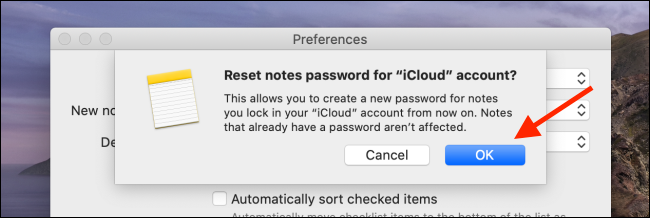
Để xác thực, hãy nhập mật khẩu của bạn Apple ID và nhấp vào “OK”.
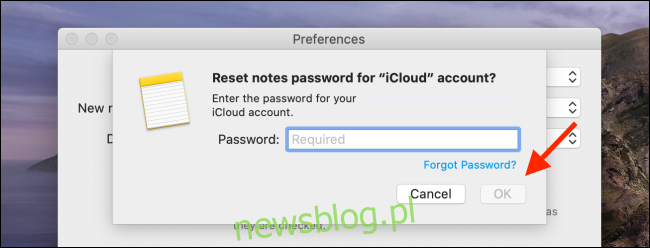
Để đặt lại mật khẩu Ghi chú được liên kết với tài khoản của bạn Apple ID, nhấp vào “Đặt lại mật khẩu”.
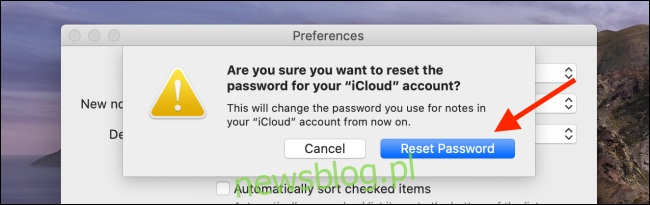
Trên màn hình tiếp theo, hãy nhập mật khẩu mới, xác minh mật khẩu đó và cung cấp gợi ý mà bạn sẽ nhớ sau này. Sau đó nhấp vào “Đặt mật khẩu”.
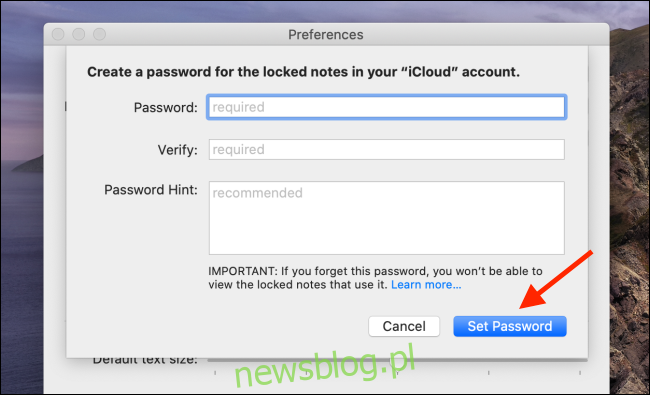
Sau khi đặt lại mật khẩu của bạn Apple Notebook, bạn vẫn có thể khóa ghi chú với thông tin nhạy cảm. Kiểm tra hướng dẫn của chúng tôi để tìm hiểu làm thế nào Apple Một cuốn sổ tay có thể giúp sắp xếp những suy nghĩ của bạn.
